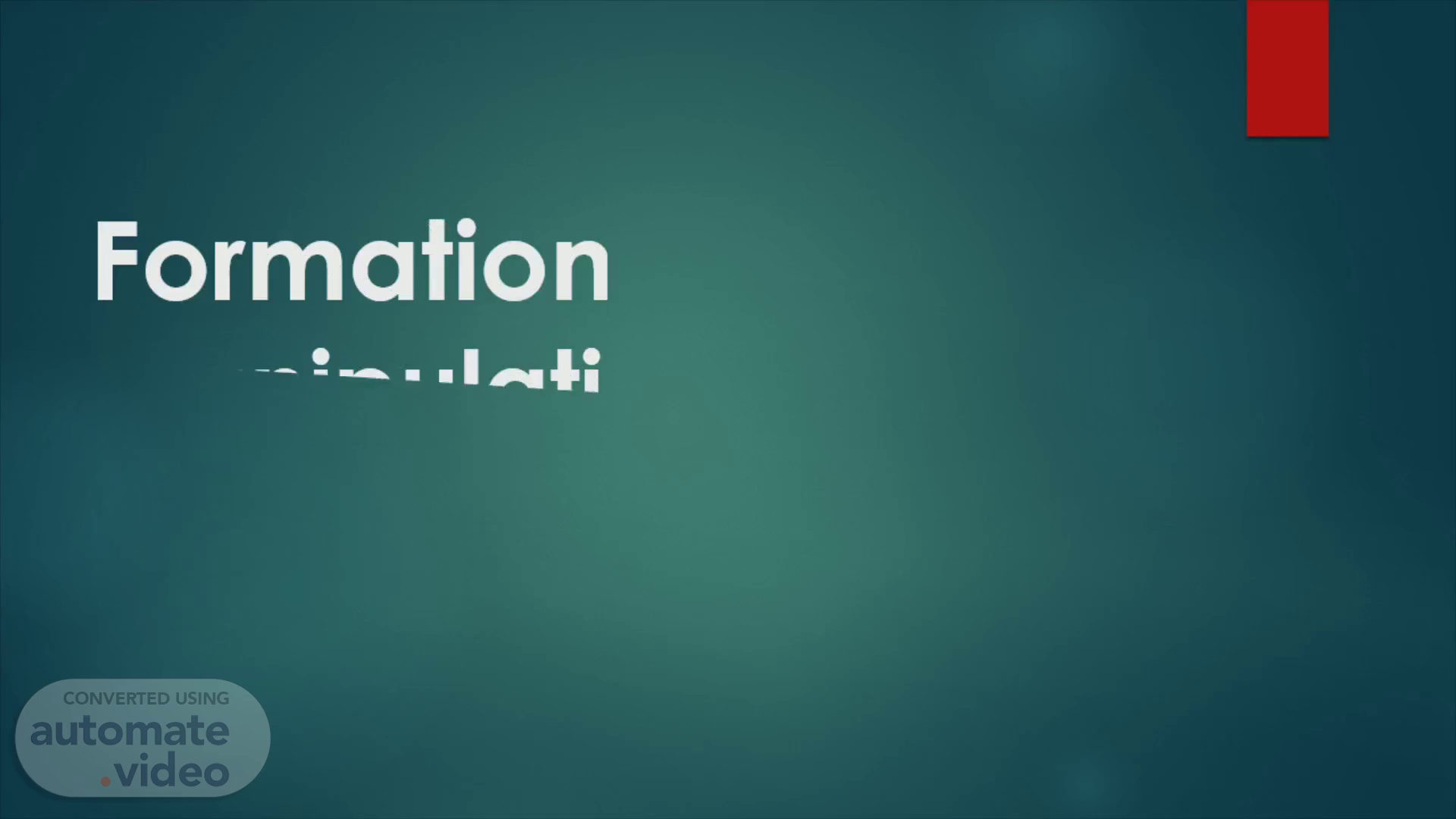
Page 1 (0s)
[Virtual Presenter] Bonjour à tous ! Je suis hamid ait hammou ali , formateur en informatique, et dans ce tutoriel, je vais vous guider pas à pas pour devenir un expert d'Excel Formation Excel : manipulations de base.
Page 2 (17s)
[Audio] Entrez le nombre "1000" dans la cellule B14 et recopiez cette cellule jusqu'à C16 : Vous pouvez remarquer que les nombres sont alignés à droite par défaut..
Page 3 (30s)
[Audio] Sélectionnez maintenant les cellules B11 à C15 :.
Page 4 (38s)
[Audio] Pour aligner le texte des cellules à gauche, cliquez sur le bouton "Aligner à gauche" :.
Page 5 (48s)
[Audio] Pour centrer le texte, cliquez sur le bouton "Centrer" :.
Page 6 (57s)
Et pour aligner à droite , choisissez "Aligner à droite " :.
Page 7 (1m 17s)
[Audio] Augmentez maintenant la hauteur de la ligne 5 : Vous pouvez remarquer que le texte est aligné vers le bas par défaut. :.
Page 8 (1m 29s)
[Audio] Pour centrer verticalement le texte de la cellule B5, sélectionnez-la et cliquez sur "Aligner au centre" :.
Page 9 (1m 39s)
[Audio] Sélectionnez ensuite la cellule C5 et alignez son texte verticalement vers le haut en choisissant "Aligner en haut" :.
Page 10 (1m 49s)
[Audio] La fusion permet de regrouper plusieurs cellules pour n'en faire plus qu'une seule. Sélectionnez les cellules de A6 à C7 puis cliquez sur "Fusionner et centrer" :.
Page 11 (2m 18s)
[Audio] Puisque plusieurs cellules parmi la sélection contiennent des données, un avertissement vous rappellera qu'en cas de fusion seule la valeur de la cellule supérieure gauche est conservée :.
Page 12 (2m 31s)
[Audio] Vous obtenez alors :. Vous obtenez alors :.
Page 13 (2m 38s)
[Audio] Pour changer la couleur de fond d'une cellule cliquez sur "Couleur et remplissage" puis sur la couleur désirée. Sélectionnez la cellule B5 et appliquez une couleur foncée de votre choix :.
Page 14 (2m 53s)
[Audio] Pour modifier la couleur du texte de cette même cellule, cliquez sur "Couleur de police" et choisissez une couleur claire :.
Page 15 (3m 5s)
[Audio] Un grand merci à tous pour avoir suivi attentivement ce tutoriel sur Excel ! J'espère que vous avez trouvé ces informations utiles et que vous avez pu améliorer vos compétences dans l'utilisation de ce puissant outil de gestion de données. Si vous avez aimé cette vidéo et que vous souhaitez rester informé(e) de nos prochains tutoriels sur Excel et d'autres sujets passionnants en informatique, n'hésitez pas à vous abonner à notre chaîne en cliquant sur le bouton de souscription (subscribe) juste en dessous de la vidéo. Cela nous aidera énormément à continuer à produire du contenu de qualité et à vous offrir encore plus de conseils et astuces pour exceller dans le monde de l'informatique. N'oubliez pas de liker la vidéo si vous l'avez appréciée, et surtout, partagez-la avec vos amis et collègues qui pourraient également bénéficier de ces connaissances. Plus nous serons nombreux, plus nous pourrons créer une communauté dynamique et apprenante. Encore une fois, merci pour votre soutien et votre attention. Restez connectés pour de nouvelles vidéos passionnantes sur Excel et bien d'autres sujets informatiques. Abonnez-vous dès maintenant et appuyez sur la cloche pour ne rien manquer ! À bientôt pour de nouvelles découvertes informatiques ensemble !.